
CẤU HÌNH CƠ BẢN VỀ ROUTER
lượt xem 257
download
 Download
Vui lòng tải xuống để xem tài liệu đầy đủ
Download
Vui lòng tải xuống để xem tài liệu đầy đủ
Để cấu hình router bạn phải truy cập vào giao diện người dùng của router bằng thiết bị đầu cuối hoặc bằng đường truy cập từ xa. Sau khi truy cập được vào router thì mới có thể nhập các lệnh cho router. Cisco router có nhiều chế độ (mode) khi cấu hình, mỗi chế độ có đặc điểm riêng, cung cấp một số tính năng xác định để cấu hình router. Tuy nhiên vì lý do bảo mật nên router có 2 mức truy cập: - Mức EXEC Mode (hay User mode: mức người dùng): đây là mode bắt đầu một...
Bình luận(0) Đăng nhập để gửi bình luận!
Nội dung Text: CẤU HÌNH CƠ BẢN VỀ ROUTER
- BÀI 5. CẤU HÌNH CƠ BẢN VỀ ROUTER I. Các Mode làm việc của Router Để cấu hình router bạn phải truy cập vào giao diện người dùng của router bằng thiết bị đầu cuối hoặc bằng đường truy cập từ xa. Sau khi truy cập được vào router thì mới có thể nhập các lệnh cho router. Cisco router có nhiều chế độ (mode) khi cấu hình, mỗi chế độ có đặc điểm riêng, cung cấp một số tính năng xác định để cấu hình router. Tuy nhiên vì lý do bảo mật nên router có 2 mức truy cập: Mức EXEC Mode (hay User mode: mức người dùng): đây là mode bắt đầu một phiên làm việc với router (qua console hay Telnet). Ở mode này chỉ có một số câu lệnh thông thường của router hay interface, một số câu lệnh dùng để xem trạng thái của router như lệnh show hay clear. Ở mức này người sử dụng không thể thay đổi được cấu hình của router. Privileged EXEC Mode (Mode EXEC đặc quyền): ở mode này cung cấp các lệnh quan trọng để cấu hình router, cho phép cấu hình tất cả các chức năng hoạt động của router. 1
- Từ chế độ này bạn mới có thể truy cập vào chế độ ccấu hình toàn cục rồi sau đó là các chế độ cấu hình riêng biệt hơn như: + Chế độ cấu hình cổng giao tiếp + Chế độ cấu hình đường truy cập + Chế độ cấu hình Router ……………………………………. Chế độ User mode: 2
- Chế độ Privileged mode: User mode - Dấu nhắc của hệ thống: Router> - Để chuyển sang chế độ Privileged mode gừ lệnh: enable Ex: Router>enable -> Router# Để thoát khỏi chế độ User mode dung lệnh disable 3
- Router#disable Privileged mode - Dấu nhắc của hệ thống: Router# - Để chuyển sang chế độ Config mode gừ lệnh: configure terminal Ex: Router#configure terminal -> Router(config)# Từ Config mode ta cú thể vào cỏc mode cấu hỡnh bờn trong bằng cỏc lệnh tương ứng, ex: interface…, line… Để chuyển từ các mode bên trong ra ngoài tại từng mode có thể đánh lệnh exit, end hoặc ctrl +z II. Các lệnh cấu hình cơ bản của Router II.1 Đăng nhập vào Router Khởi động Windows, vào HyperTerminal Vào Start - Programs - Accessories - Communications - HyperTerminal - Đặt tên và các thông số như hình: 4
- Name: Connect using: COM1 Icon: tuỳ chọn - Thiết lập cấu hình như trong hộp thoại: II.2 Đặt tên cho Router Công việc đầu tiên khi cấu hình Router là đặt cho Router. Trong chế độ cấu hình toàn cục, sử dụng lệnh: Router(config)#hostname {Tên router} Khi đặt tên xong và nhấn Enter để thực thi câu lệnh thì dấu nhắc sẽ đổi tên từ tên mặc định là Router sang tên vừa đặt. II.3 Cài đặt mật mã cho router Mật mã được sử dụng để hạn chế việc truy nhập vào Router. Thông thường ta luôn đặt mật mã cho đường vty và đường console trên router. Ngoài ra mật mã còn được sử dụng để kiểm soát sự truy cập vào chế độ EXEC đặc quyền trên router. Khi đó chỉ những người nào được phép mới có thể thực hiện việc thay đổi tập tin cấu hình trên router. - Đặt mật mã kiểm soát truy cập Router(config)#enable password {password} Router(config)#enable secret {password} Mật mã enable chỉ được sử dụng khi không cài đặt mật mã enable secret. Chúng ta nên sử dụng mật mã enable secret vì chúng được mã hoá. Đôi khi mật mã hiển thị rõ ràng khi sử dụng lệnh show running-config hoặc show startup- config. Để tránh điều này có thể sử dụng lệnh sau để mã hoá tất cả các mật mã khi hiển thị trên tập tin cấu hình Router(config)#service password-encryption Lệnh này sẽ áp dụng cơ chế mã hoá đơn giản lên tất cả các mật mã chưa được mã hoá. Riêng mật mã enable secret thì sử dụng thuật toán mã hoá MD5. Đặt Password cho Router: Router#config terminal (conf t) 5
- Router(config)#ennable secret {password} Router(config)#enable password {password} Đặt mật mã cho đường vty, console và aux: - Đặt Password Console trờn Router: Thực hiện như sau: Router(config)#line console 0 Router(config-line)#login Router(config-line)#password {cisco} - Đặt Password Telnet vào Router: Router(config)#line vty 0 4 {Vỡ thụng thường Cisco router cú 5 đường vty} Router(config-line)#login Router(config-line)#password {cisco} - Đặt Password cho cổng Aux, thường sử dụng khi cấu hỡnh cho Modem gắn Router, quay số vào để cấu hỡnh Router: Router(config)#line aux 0 Router(config-line)#login Router(config-line)#password {cisco} Router(config-line)#exit II.4 Khảo sát các lệnh show Có rất nhiều lệnh show được dùng để kiểm tra nội dung các tập tin trên router và để tìm ra sự cố. - show version: xem CÁC LỆNH Ý NGHĨA show version xem tên file IOS, version của IOS đang sử dụng, cấu hình phần cứng của router, các dịch vụ và các côngr trên router show flash xem file IOS đang lưu trong flash show interface {interface} xem cấu hình tất cả các cổng hay cổng được chỉ định show running-config xem cấu hình chung đang sử dụng show startup-config xem cấu hình chung dùng cho khởi động (lưu trong NVRAM) show clock xem đồng hồ (thời gian cấu hình) show hosts hiển thị danh sách tên và địa chỉ các host show user hiển thị tất cả các user đang kết nối vào router show ip route hiển thị bảng chọn đường của Router ……………… …………………………………… II.5 Cấu hình cổng Serial trên router - Vào chế độ toàn cục - Vào chế độ cấu hình cổng serial - Khai báo địa chỉ và subnet mask - Đặt tốc độ Clock nếu đầu cắm vào cổng serial là DCE - Khởi động cổng serial: no shutdown II.6 Cấu hình cổng Ethernet trên router - Vào chế độ toàn cục - Vào chế độ cấu hình cổng Ethernet - Khai báo địa chỉ và subnet mask 6
- - Khởi động cổng Ethernet: no shutdown II.7Cấu hình câu chú thích cho các cổng trên giao tiếp trên router description II.8 Cấu hình thông điệp đăng nhập banner motd # thông điệp # II.9 Phân giải tên máy sử dụng lệnh: ip host {tên} {Ip address} II.10 Lưu cấu hình vào NVRAM copy running-config startup-config Ví dụ: 7

CÓ THỂ BẠN MUỐN DOWNLOAD
-

Thiết bị và kỹ thuật thi công mạng - Bài 8: Cơ bản về cấu hình CISCO IOS
 9 p |
9 p |  504
|
504
|  207
207
-

Lý thuyết cơ bản về Router
 60 p |
60 p |  279
|
279
|  97
97
-
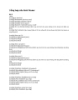
Tổng hợp cấu hình Router
 13 p |
13 p |  236
|
236
|  82
82
-

CẤU HÌNH OSPFv3 CƠ BẢN
 6 p |
6 p |  324
|
324
|  65
65
-

Tài liệu CCNA – Thực hành cấu hình routing trên GNS3
 83 p |
83 p |  334
|
334
|  60
60
-

Kỹ thuật cơ bản về cấu hình Router
 54 p |
54 p |  233
|
233
|  57
57
-

Thực hành cấu hình Routing trên GNS3
 83 p |
83 p |  610
|
610
|  52
52
-

Tài liệu Cisco CCNA
 298 p |
298 p |  201
|
201
|  43
43
-

Lý thuyết cơ bản về Router part1
 6 p |
6 p |  155
|
155
|  32
32
-

Lý thuyết cơ bản về Router part3
 6 p |
6 p |  105
|
105
|  22
22
-

Bài giảng Mạng máy tính: Chương 5
 78 p |
78 p |  162
|
162
|  21
21
-

Lý thuyết cơ bản về Router part8
 6 p |
6 p |  97
|
97
|  19
19
-

Lý thuyết cơ bản về Router part7
 6 p |
6 p |  103
|
103
|  19
19
-

Lý thuyết cơ bản về Router part9
 6 p |
6 p |  90
|
90
|  16
16
-

Bài giảng Mạng máy tính nâng cao - Chương 8: Cấu hình RIP trên Cisco Routers
 15 p |
15 p |  118
|
118
|  10
10
-
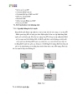
Kỹ thuật cơ bản về cấu hình Router part5
 6 p |
6 p |  102
|
102
|  8
8
-

Kỹ thuật cơ bản về cấu hình Router part7
 6 p |
6 p |  83
|
83
|  7
7
Chịu trách nhiệm nội dung:
Nguyễn Công Hà - Giám đốc Công ty TNHH TÀI LIỆU TRỰC TUYẾN VI NA
LIÊN HỆ
Địa chỉ: P402, 54A Nơ Trang Long, Phường 14, Q.Bình Thạnh, TP.HCM
Hotline: 093 303 0098
Email: support@tailieu.vn








